-
Cómo pintar el espacio con Gimp
-
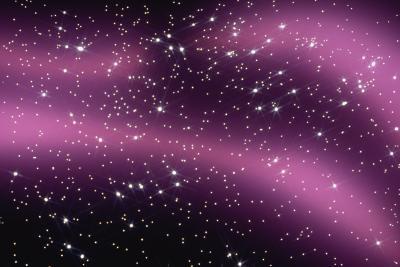
Usted puede utilizar el GIMP, el programa de diseño gráfico libre, para crear un espacio de la imagen digital de replicación. Tanto si desea crear una representación realista o algo salido de una película de ciencia ficción, puede insertar supernovas y estrellas, fondos de gradiente de color de aspecto profesional, fotografías y mucho más. Puede usar los preajustes de GIMP y herramientas para colorear pintura para crear un personalizado, sin embargo, pulido, gráfico del espacio.Instrucciones
1 Lanzar el GIMP y crear un nuevo libro haciendo clic en "Archivo" y "Nuevo". Aparecerá el cuadro de "crear una nueva imagen"; seleccionar una "plantilla" o insertar dimensiones personalizadas para su libro y, a continuación, haga clic en "Aceptar".
2 Seleccione la "herramienta de mezcla" que se encuentra en la caja de herramientas principal. Una vez que se hace clic en el icono, la configuración de la herramienta que aparecerán en la parte inferior de la caja de herramientas. Haga clic en el cuadro de vista previa "degradado" para ver el menú de opciones. Seleccionar un tema semejante al espacio tales como "mar profundo" o "Skyline". Haga doble clic en una esquina de su libro de trabajo y arrastrar el cursor por la pantalla para aplicar el gradiente
3 Inserte una supernova haciendo clic en "Filtros", "luces y sombras" y "Supernova". Una ventana emergente aparecerá para mostrar una vista previa del filtro y le permite ajustar la configuración según desee. Haga clic en "Aceptar" cuando la colocación, el color y el radio son de su agrado.
4 Añadir un efecto de "Hidden Planet" haciendo clic en "Filtros", "luces y sombras" y "Gradiente de la llamarada". Haga clic en la pestaña "Selector" y seleccione "Hidden_Planet." Usted también podría estar interesado en "Distant_Sun" y "Bright_Star." Haga clic en el botón "OK" cuando esté satisfecho.
5 Pintar "Sparks" a través del telón de fondo si lo deseas. Haga clic en la "Herramienta Pincel" y la configuración correspondiente aparecerá en la parte inferior de la caja de herramientas principal. Haga clic en la vista previa "Cepillo" y seleccionar el color naranja-amarillo-y "Sparks" cabeza. Haga clic con el cursor hacia abajo en el libro de trabajo en cualquier lugar que desee agregar un objeto de la chispa de inspiración espacial.
6 Guardar su creación el espacio haciendo clic en "Archivo" y "Guardar como". Dele a su archivo un nombre, seguido de la extensión de imagen de su elección como ".jpg", y pulse "Guardar".
Consejos y advertencias
- Si desea guardar el archivo como un libro de GIMP, utilice la extensión de GIMP-nativa ".xcf" para hacerlo.
- Puede encontrar otros filtros de luz en "Luz y Sombra", pero algunos efectos no puede producir resultados visibles en función de su imagen. "Sparkle", por ejemplo, sólo produce chispas estrelladas si tiene puntos brillantes en el gráfico, para empezar.
